
Windows puede crear "copias de seguridad de imágenes del sistema", que son esencialmente imágenes completas de su disco duro y todos los archivos que contiene. Una vez que tenga una copia de seguridad de la imagen del sistema, puede restaurar su sistema exactamente como estaba cuando hizo la copia de seguridad, incluso si su instalación está muy dañada o ha desaparecido por completo.
Windows contiene muchas herramientas de respaldo diferentes . La mayoría de las personas no querrán utilizar esta función en absoluto y deberían hacer una copia de seguridad de los archivos con el Historial de archivos u otra herramienta de copia de seguridad de archivos. Pero los entusiastas o administradores de sistemas que deseen crear una imagen completa de un sistema en un momento determinado apreciarán y utilizarán las copias de seguridad de imágenes del sistema.
La copia de seguridad de la imagen del sistema no se puede restaurar en otra PC
RELACIONADO: Cómo extraer archivos individuales de una copia de seguridad de la imagen del sistema de Windows 7
No puede restaurar una copia de seguridad de la imagen del sistema de Windows en una PC diferente. Su instalación de Windows está vinculada al hardware específico de su PC, por lo que esto solo funciona para restaurar una computadora a su estado anterior.
Si bien no puede restaurar una copia de seguridad de la imagen del sistema en otra PC, puede extraer archivos individuales de una copia de seguridad de la imagen del sistema . Microsoft dice que no es posible extraer archivos individuales de una copia de seguridad de imagen del sistema, y no proporcionan una herramienta fácil para hacerlo, pero son solo archivos de imagen VHD (disco duro virtual) estándar que puede "montar" y copiar archivos desde el Explorador de archivos o el Explorador de Windows.
Asegúrese de conectar la unidad que contiene las copias de seguridad de la imagen del sistema a su computadora antes de continuar.
Cómo crear una copia de seguridad de la imagen del sistema
RELACIONADO: Cómo crear una copia de seguridad de la imagen del sistema en Windows 7, 8 o 10
Crear copias de seguridad de imágenes del sistema sigue siendo bastante simple. En Windows 7, está integrado con la herramienta de copia de seguridad normal. En Windows 8.1 y 10, simplemente abra la ventana de copia de seguridad del historial de archivos en el panel de control. Verá un enlace "Copia de seguridad de imagen del sistema", que abrirá la herramienta "Copia de seguridad y restauración (Windows 7)". Haga clic en el enlace "Crear una imagen del sistema" para crear una imagen del sistema.
Existe una buena posibilidad de que la copia de seguridad de la imagen del sistema sea bastante grande, por lo que querrá tener una unidad grande para colocarla. Un disco duro USB externo es ideal.
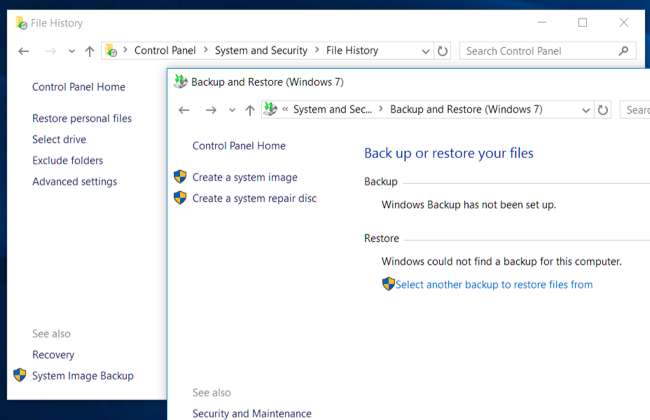
Cómo restaurar su copia de seguridad desde el Panel de control (solo Windows 7)
Si Windows sigue funcionando correctamente, puede hacerlo directamente desde el escritorio de Windows. Sin embargo, esta opción solo parece estar presente en Windows 7. Se eliminó en Windows 8, 8.1 y 10.
Para hacer esto, abra el Panel de control y busque el panel "Copia de seguridad y restauración". Puede buscar "copia de seguridad" en el Panel de control para encontrarla. En la parte inferior de la ventana, haga clic en el enlace "Recuperar la configuración del sistema o su computadora". Haga clic en "Métodos de recuperación avanzados" en la ventana que aparece y luego haga clic en el enlace "Usar una imagen del sistema que creó anteriormente para recuperar su computadora".
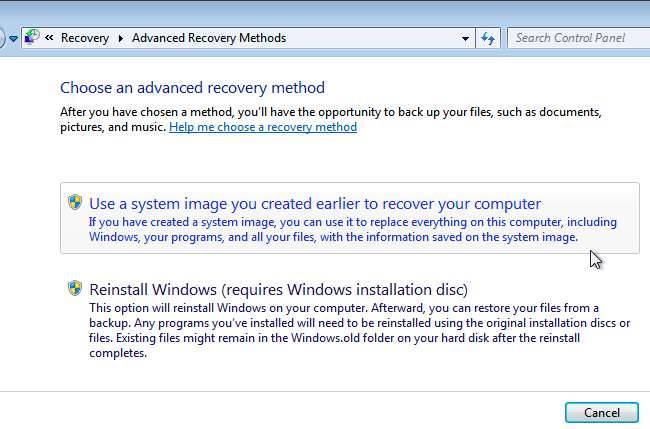
Cómo restaurar su copia de seguridad a través de las opciones de inicio de Windows (7, 8 y 10)
RELACIONADO: Cómo utilizar las opciones de inicio avanzadas para reparar su PC con Windows 8 o 10
También puede restaurar su imagen desde un menú especial de recuperación de arranque . Esta es la forma más fácil de restaurar imágenes en Windows 10 u 8.1, ya que la opción para restaurar una imagen del sistema ya no está disponible en el escritorio.
En Windows 10 u 8.1, mantenga presionada la tecla "Shift" en su teclado y haga clic en la opción "Reiniciar" en el menú Inicio o en la pantalla Inicio. Si su computadora no se inicia correctamente, Windows se iniciará automáticamente en este menú después de un inicio fallido. Si no es así, incluso las opciones de inicio están dañadas.
Su computadora se iniciará en el menú de recuperación especial. Haga clic en el mosaico "Solucionar problemas", haga clic en "Opciones avanzadas" y luego haga clic en "Recuperación de imagen del sistema".
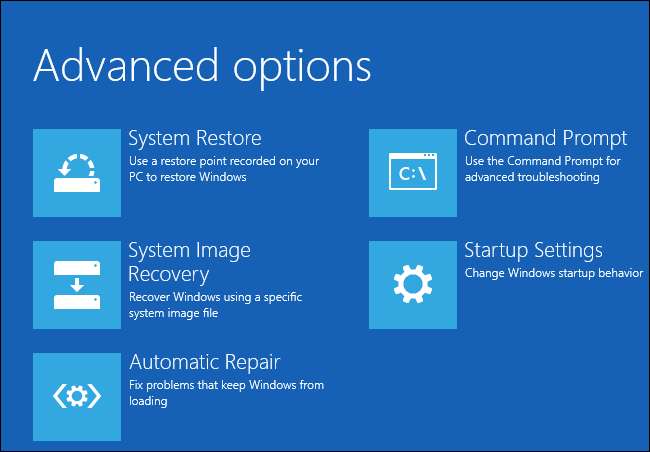
En Windows 7, reinicia la computadora y presiona la tecla "F8" mientras se inicia. Seleccione la opción "Reparar su computadora" y presione Entrar para iniciar el modo de recuperación.
Elija la distribución de su teclado cuando se le solicite, y luego seleccione la opción "Restaurar su computadora usando una imagen del sistema que creó anteriormente" en la ventana Opciones de recuperación del sistema. Seleccione una imagen del sistema de una unidad conectada y siga el resto del asistente para restaurarla.

Cómo restaurar su copia de seguridad con una unidad de recuperación
RELACIONADO: Cómo crear y usar una unidad de recuperación o un disco de reparación del sistema en Windows 8 o 10
Si tienes creó una unidad de recuperación , puede arrancar desde una unidad de recuperación y restaurar su imagen desde allí también. Esta es la única forma de restaurar imágenes cuando Windows no puede arrancar en absoluto o si Windows no está instalado actualmente en la PC. Si aún no ha creado una unidad de recuperación, puede crear una unidad de recuperación en otra PC con Windows que funcione correctamente y llevarla a su PC actual.
Inserte la unidad de recuperación y arranque desde ella. Esto puede requerir cambiar el orden de inicio en el BIOS de su computadora o acceder a un menú de "dispositivos de arranque".
En Windows 10 u 8.1, verá las mismas opciones que vería en las opciones de arranque anteriores. Simplemente seleccione Opciones avanzadas> Recuperación de imagen del sistema. En Windows 7, seleccione el enlace "Recuperación de imagen del sistema".
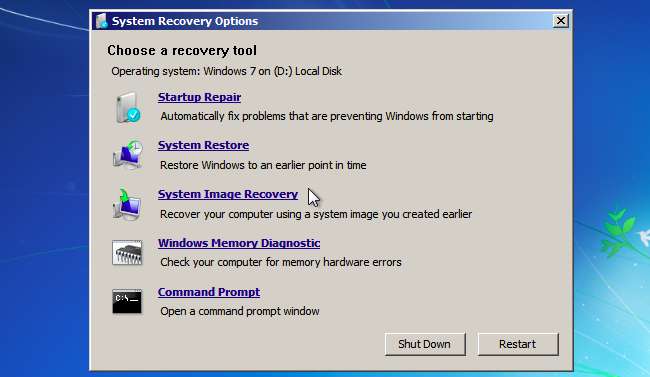
Cómo restaurar su copia de seguridad desde los medios de instalación de Windows
RELACIONADO: Dónde descargar ISO de Windows 10, 8.1 y 7 legalmente
Si tiene un disco de instalación de Windows o una unidad flash por ahí, puede iniciar desde él y restaurar una imagen del sistema. Esto funcionará incluso si Windows no está instalado actualmente en la PC. Si no tiene ningún medio de instalación por ahí, puede crear una unidad USB o DVD del instalador de Windows en otra PC con Windows y llévelo a su PC actual.
Arranque desde el medio de instalación de Windows como lo haría con la unidad de recuperación anterior. Al igual que si estuviera iniciando desde una unidad de recuperación, esto puede requerir cambiar el orden de inicio en el BIOS de su computadora o acceder a un menú de "dispositivos de arranque".
Independientemente del tipo de disco de instalación que esté utilizando, pase por las primeras pantallas hasta llegar a una pantalla con un botón "Instalar ahora". Ignore ese botón y haga clic en el enlace "Reparar su computadora" en la esquina inferior izquierda de la ventana para acceder a las mismas herramientas de reparación del sistema a las que accedería desde una unidad de recuperación o desde el menú de inicio de arriba.
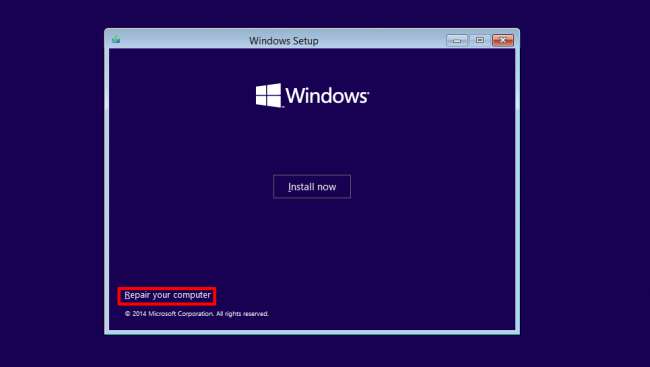
Las imágenes del sistema son una forma muy útil de restaurar toda su PC exactamente como estaba cuando hizo la copia de seguridad, aunque no son para todos. Ni siquiera son para la mayoría de los usuarios de Windows; es por eso que Microsoft incluso intenté eliminar esta opción en las versiones de desarrollo de Windows 8.1 antes de sucumbir a la presión de los entusiastas y restaurar la función.
Credito de imagen: daryl_mitchell en Flickr







